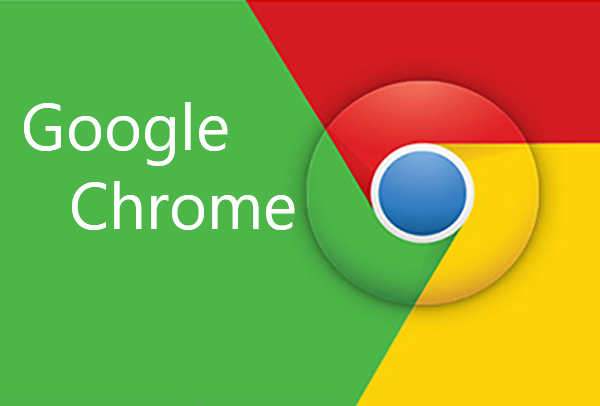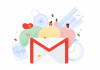اگر مدیر یک سایت وردپرسی هستید ممکن است به دلایلی تصمیم بگیرید تا تمامی مطالب سایت خود را به صورت کامل حذف و یا ویرایش کنید. این تصمیم می تواند برای دیدگاه ها، رسانه ها و فایل های آپلود شده در سایت یا برگه ها نیز گرفته شود.
در این مواقع حذف یا ویرایش تکی تکی مطالب کاری سخت و زمان بر است و معمولا می خواهید تا تمامی مطالب را به صورت یک جا انتخاب کرده و حذف نمایید.
اگر دقت کرده باشید مطالب شما در قسمت مدیریت وردپرس به صورت صفحه صفحه بندی شده به نمایش در می آیند و معمولا در هر صفحه ۱۰ یا ۲۰ عدد از پست ها و مطالب شما نمایش داده می شود. با این صفحه بندی هرگز نخواهید توانست مطالب سایت خود را به صورت دسته جمعی حذف یا ویرایش کنید.
اما جالب است بدانید که یکی از قابلیت های بخش مدیریت وردپرس، امکان انتخاب تعداد مطالب و آیتم های نمایش داده شده می باشد و شما می توانید با استفاده از همین قابلیت به ویرایش یا حذف یکجای مطالب، دیدگاه ها، رسانه ها یا برگه های سایت خود بپردازید.
در ادامه با ما همراه باشید تا روش این کار را به صورت تصویری بیاموزید…
ویرایش یا حذف یکجای مطالب، دیدگاه ها، رسانه ها یا برگه ها در وردپرس:
روش نمایش یکجا و دسته جمعی همه ی مطالب، دیدگاه ها، رسانه ها یا برگه ها:
برای نمایش همه ی پست ها (یا دیدگاه ها، یا رسانه ها و یا برگه ها) در یک صفحه کافیست از سمت چپ نوار بالای صفحه روی “تنظیمات صفحه” کلیک کنید.
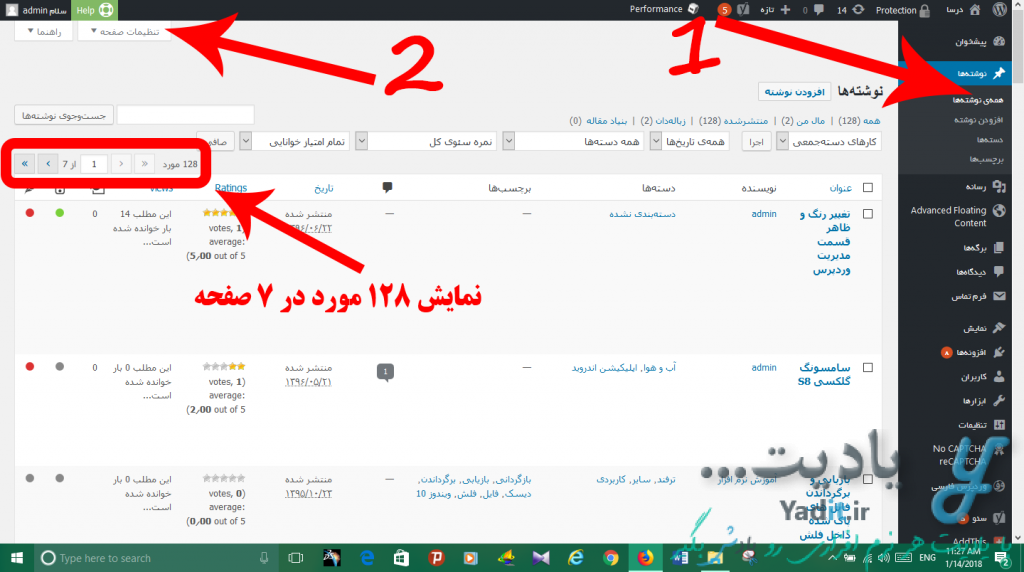
پس از آن بخش جدید باز می شود که شامل چند قسمت برای انجام تنظیمات نمایش صفحه و لیست های موجود در صفحه می باشد.
برای وارد کردن تعداد پست هایی که می خواهید در یک صفحه نمایش داده شوند کافیست عدد مورد نظر خود را در بخش صفحه بندی وارد کنید. توجه داشته باشید که این عدد باید بین ۱ تا ۹۹۹ باشد و امکان نمایش بیش از ۹۹۹ مطلب در یک صفحه وجود ندارد.
بنابراین اگر تعداد مطالب شما از ۹۹۹ عدد بیشتر است باید طی دو یا چند مرحله آن ها را به صورت دسته جمعی حذف یا ویرایش نمایید.
همانطور که در تصویر زیر مشاهده می کنید سایت نمونه ما دارای ۱۲۸ مطلب است که در ۷ صفحه (۲۰ تایی) لیست شده اند.
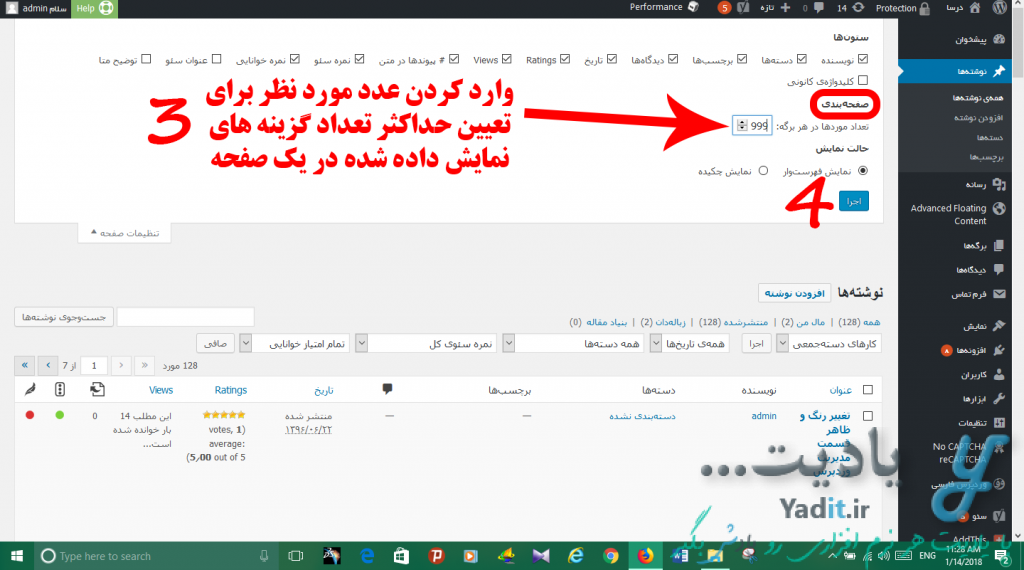
پس از وارد کردن عدد مورد نظر، حالا برای اعمال تنظیمات روی “اجرا” کلیک کنید.
پس از چند لحظه صفحه دوباره با تنظیمات شما بارگذاری می شود.
همان طور که می بینید، همه ی ۱۲۸ مطلب سایت نمونه ما در یک صفحه به نمایش در آمده اند.
روش ویرایش یا حذف یکجای مطالب، دیدگاه ها، رسانه ها یا برگه های انتخاب شده:
برای حذف یا ویرایش دسته جمعی ابتدا باید آن ها را انتخاب کنیم. برای انتخاب همه ی گزینه های لیست تیک مربع کنار عبارت “عنوان” را فعال کنید. اگر می خواهید عملیات مورد نظر روی تعداد معدودی از مطالب انجام نشود، می توانید تیک آن موارد را بردارید.
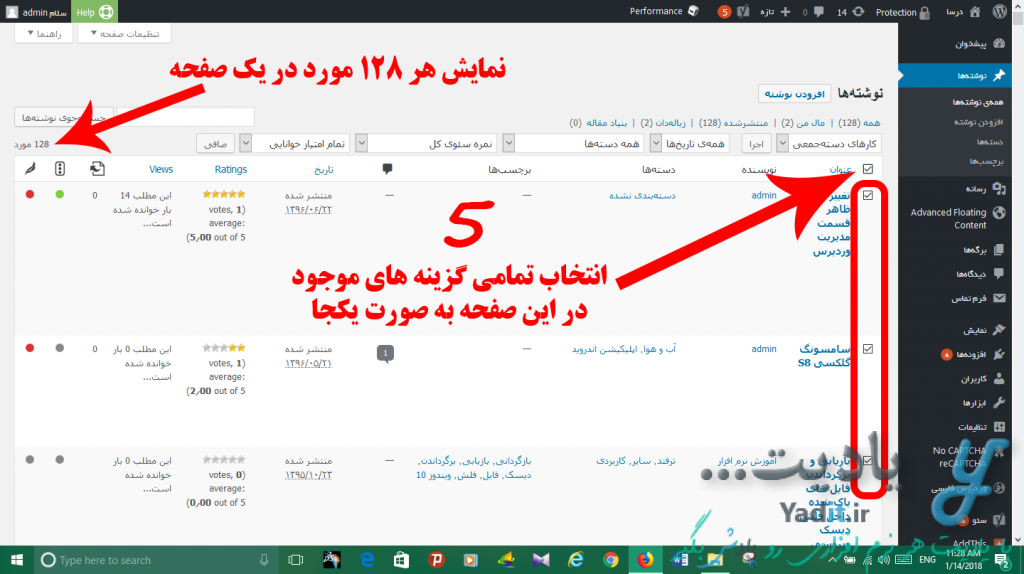
حالا روی لیست کشویی اول بالای لیست با عنوان “کارهای دسته جمعی” کلیک کنید تا عملیات های موجود نمایش داده شوند.
با انتخاب گزینه “انتقال به زباله دان” و سپس کلیک روی گزینه “اجرا” در کنار لیست کشویی، تمامی مطالب انتخاب شده شما به صورت یک جا به زباله دان وردپرس منتقل می شوند و پس از انتقال آن ها، پیام موفقیت آمیز بودن عملیات نمایش داده می شود.
همچنین اگر می خواهید این مطالب را به صورت کامل از سایت خود حذف کنید کافیست به زباله دان مراجعه کرده و از روش بالا تمامی مطالب را انتخاب کنید و آن ها را برای همیشه حذف نمایید.
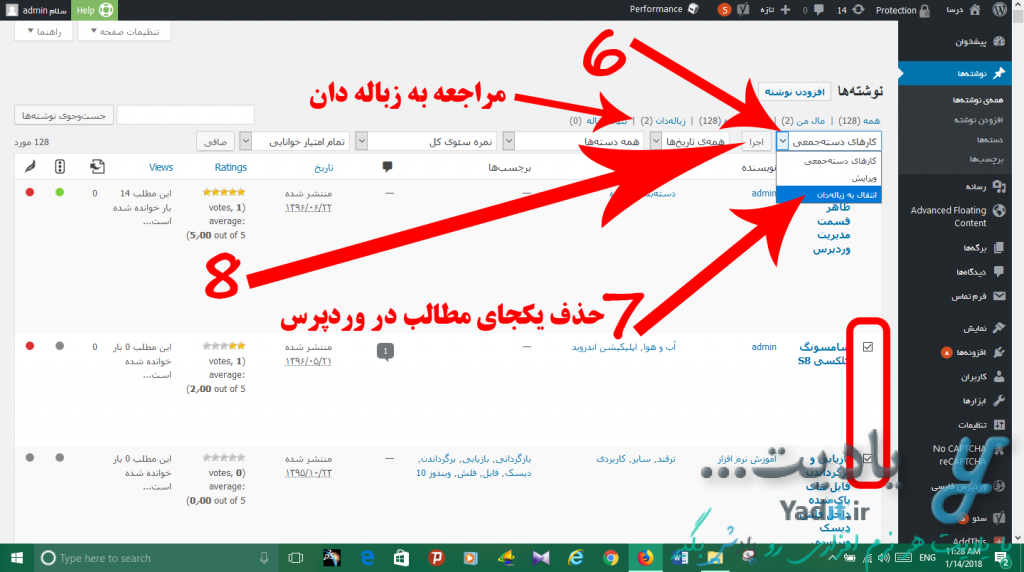
در صورتی که بخواهید مطالب سایت خود را به صورت یک جا ویرایش کنید می توانید از لیست باز شده گزینه “ویرایش” را انتخاب نمایید.
با انتخاب این گزینه برخی از ویژگی های مطالب انتخاب شده که قابلیت ویرایش دسته جمعی را دارند مانند انتخاب دسته ها، برچسب ها و … قابل ویرایش هستند.
پس از انجام ویرایش های مورد نظر، برای ذخیره سازی تغییرات می توانید روی “به روزرسانی” کلیک کنید.
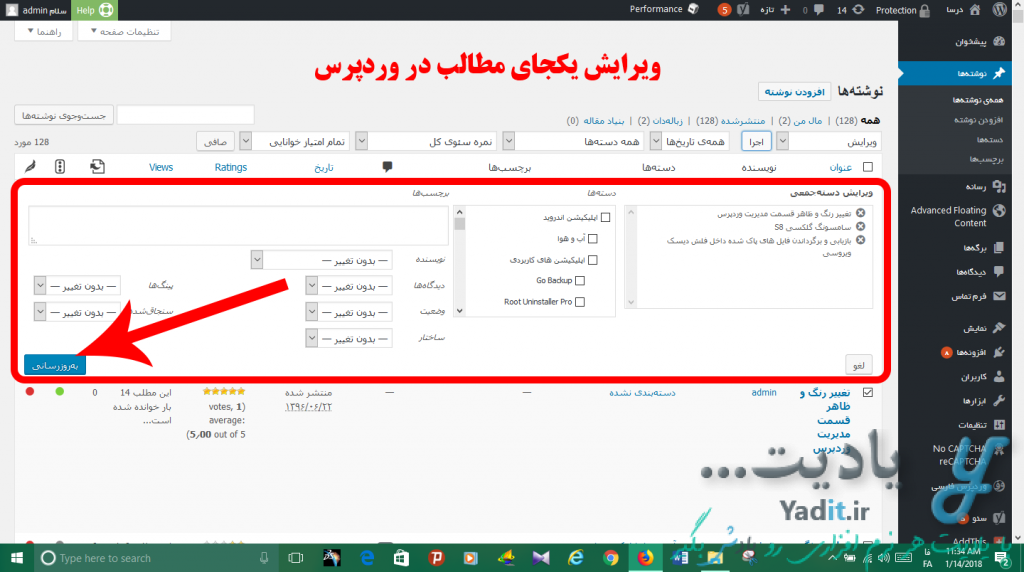
در پایان یادآوری می کنیم که علاوه بر نوشته، دیدگاه ها و رسانه ها و برگه های وردپرس نیز از همان روش گفته شده در بالا، قابلیت ویرایش یا حذف یکجا را دارند.
در پایان پیشنهاد می کنیم که آموزش کامل ایجاد و انتشار مطلب و نوشته جدید در وردپرس را نیز در یادیت بخوانید…